虽然Word表格没有Excel表格那么灵活,但也是不可缺少的,比如说在一些需要数据论证的报告中就会经常使用到,那对于Word表格需要掌握哪些技巧呢?本期给大家说说经常会遇到的七大用法。
1、表格的合并与拆分
1)表格合并
这里Word妹主要讲两个表格之间的合并,大家可以直接利用剪切的方式进行合并或者按住Alt+Shift+↑,具体操作如下:
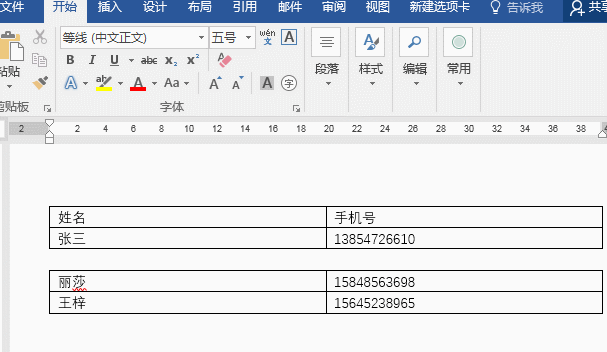
2)表格拆分
选中需要拆分地方,按住Ctrl+Shift+Enter就可以拆分,具体操作如下:
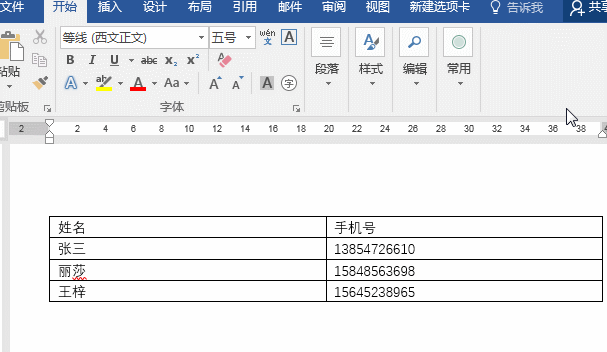
2、文本快速转为表格
这个Word妹已经记不清讲过多少次,但还有很多小伙伴们会在后台询问,今天我再给大家演示一遍。
步骤:
1)检查文本是否具有统一的格式,没有的话可以通过查找替换来实现;
2)选中文本,点击“插入”选项卡下的“表格”,选择“文本转化为表格”。
具体操作如下:
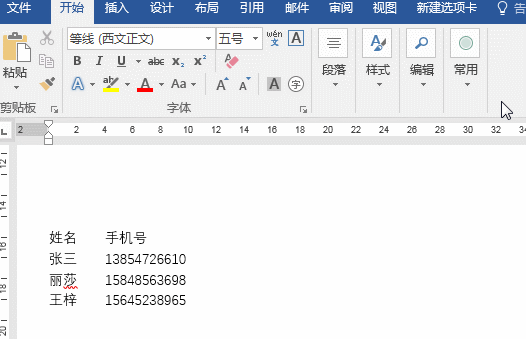
3、表格转为文本
有时,我们需要将表格转化为文本,其实也是比较简单的,在Word系统中同样为大家设置快速的方法。
首先选中表格,然后点击表格工具下的“布局”,选择“数据”下的“表格转换为文本”即可,具体操作如下:
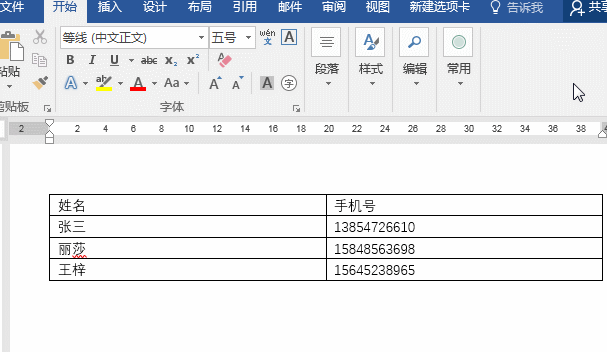
4、表格的计算
很多人认为只有Excel才能计算,其实在Word的表格也是可以进行简单的计算。
首先,将单元格放在第一个要计算的单元格上;
然后,点击表格工具下的“布局”——“数据”——“公式”;
其次,复制结果到其他单元格上;
最后,按F9即可获得其他结果。
具体操作如下:
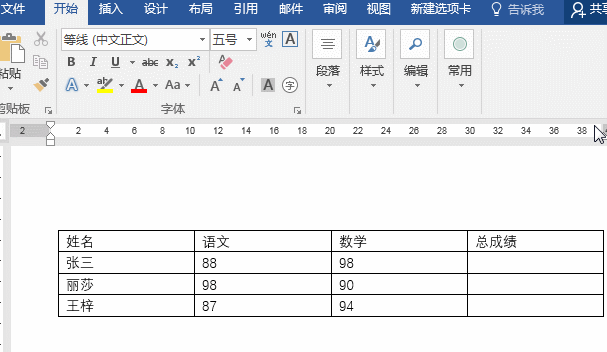
5、自动生成标题
有时,表格会出现跨页情况,这时为了更好的了解表格内容,我们可以通过添加标题行,那怎么操作呢?
首先将光标放在标题行上,然后点击“布局”下的“数据”,选择“重复标题行”即可,具体操作如下:
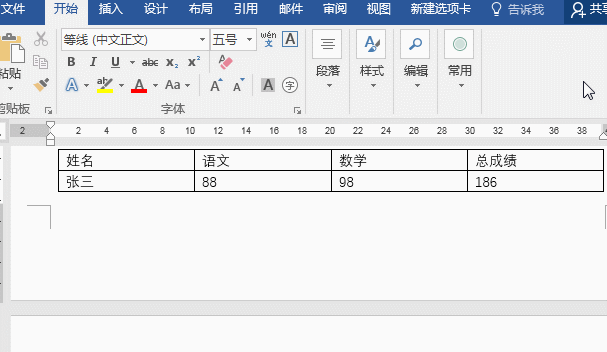
6、表格文字显示不全
有时,我们会发现我们的表格上的文字只显示一半,很尴尬,其实这个很好解决,直接点击表格属性,选择行,将“固定值”更改为“最小值”即可
具体操作如下:
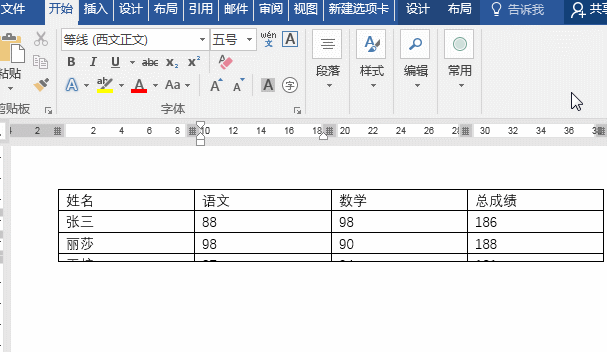
7、表格图表显示不全
如下图所示我们会发现我们的图片显示不全,那怎么办呢?

首先点击单元格,然后选择开始下的段落,进入相应的对话框,其次将行间距更改为“单倍行距”即可。具体操作如下:
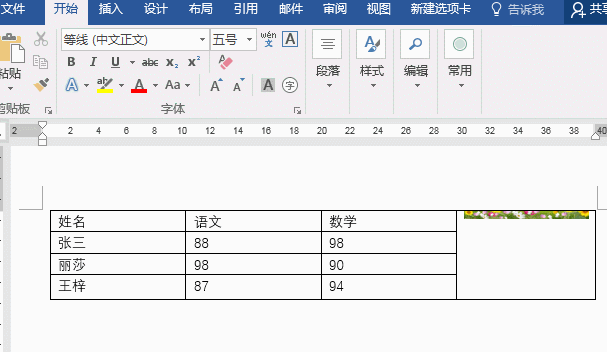
怎么样,今天的Word表格内容学会了吧,希望对大家有所帮助,若有什么问题欢迎在下方留言。




















 148
148

 被折叠的 条评论
为什么被折叠?
被折叠的 条评论
为什么被折叠?








